Cara mencegah windows media player dari mengunduh codec secara otomatis.
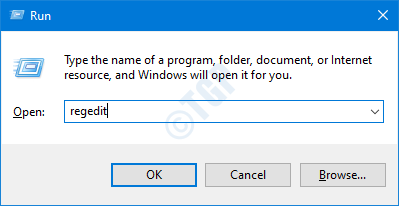
- 1645
- 432
- Dr. Travis Bahringer
Codec adalah program kecil yang digunakan oleh pemutar media untuk menafsirkan aliran data. Yaitu, dengan codec, pemutar media mengidentifikasi jika alirannya audio atau video. Jika codec tidak ada dalam file, pesan kesalahan dilemparkan. Untuk alasan ini, Windows Media Player mengunduh codec secara otomatis. Namun, jika seseorang memiliki masalah penggunaan bandwidth, seseorang dapat memilih untuk mencegah Windows Media Player mengunduh codec secara otomatis. Dalam artikel ini, mari kita lihat cara mencapainya dengan mudah.
Langkah -langkah yang harus diikuti untuk mencegah Windows Media Player mengunduh Codec secara otomatis menggunakan Registry Editor
Langkah 1: Buka Jendela Terminal Jalankan dengan menekan tombol Windows Dan R pada saat yang sama.
Langkah 2: Ketik Regedit dan tekan OKE
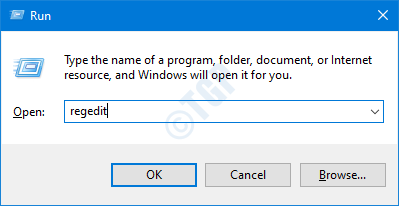
Langkah 3: Di UAC jendela yang meminta izin, cukup klik pada Ya tombol.
CATATAN: Pengeditan registri dapat memiliki efek buruk pada sistem bahkan dengan kesalahan sedikit pun. Disarankan untuk mengambil cadangan registri sebelum melanjutkan. Untuk mengambil cadangan, di editor registri-> pergi ke File -> Ekspor -> Simpan file cadangan Anda.
Langkah 4: Di jendela editor, di bilah atas, copy-paste lokasi di bawah ini
Hkey_current_user \ software \ policies \ microsoft
Langkah 5: Di bawah tombol Microsoft di menu sisi kiri, buat subkey yang dipanggil Windows Media Player.Untuk melakukannya, cukup klik kanan pada Microsoft Kunci dan pilih Kunci> baru
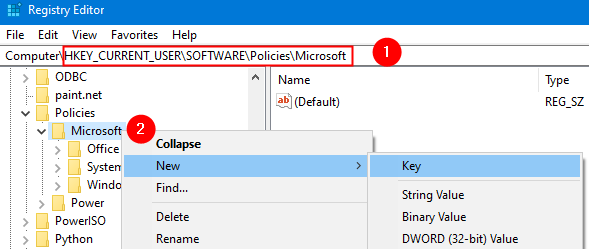
Langkah 6: Sebutkan kunci yang baru dibuat sebagai Windows Media Player
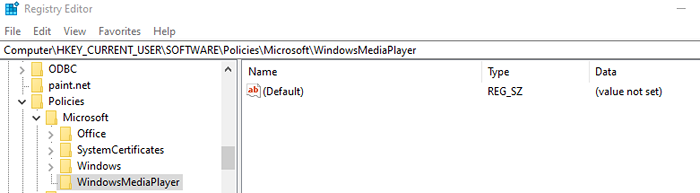
Langkah 7: Di dalam Windows Media Player Sub-key, Buat Kunci DWORD (32-bit) bernama Mencegah codecdownload. Untuk melakukannya, di panel samping kanan, klik kanan di mana saja di area kosong dan kemudian pilih Nilai baru> DWORD (32-bit)
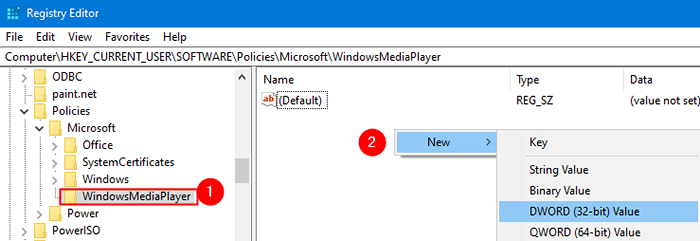
Langkah 8: Sebutkan kunci yang baru dibuat sebagai Mencegah codecdownload. Sekarang, klik dua kali padanya, untuk memodifikasi nilainya.

Langkah 9: Sekarang, klik dua kali untuk memodifikasinya Nilai dari 0 hingga 1
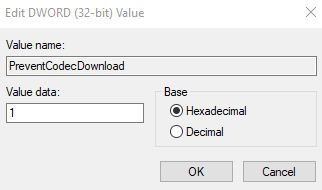
Langkah 10: Mulai ulang komputer Anda.
Itu saja
Kami berharap ini informatif. Terima kasih telah membaca
- « Manajer tugas menabrak dan tidak membuka perbaikan
- Perbaiki tindakan yang dibutuhkan untuk prompt wifi yang muncul berulang kali »

